Page 1
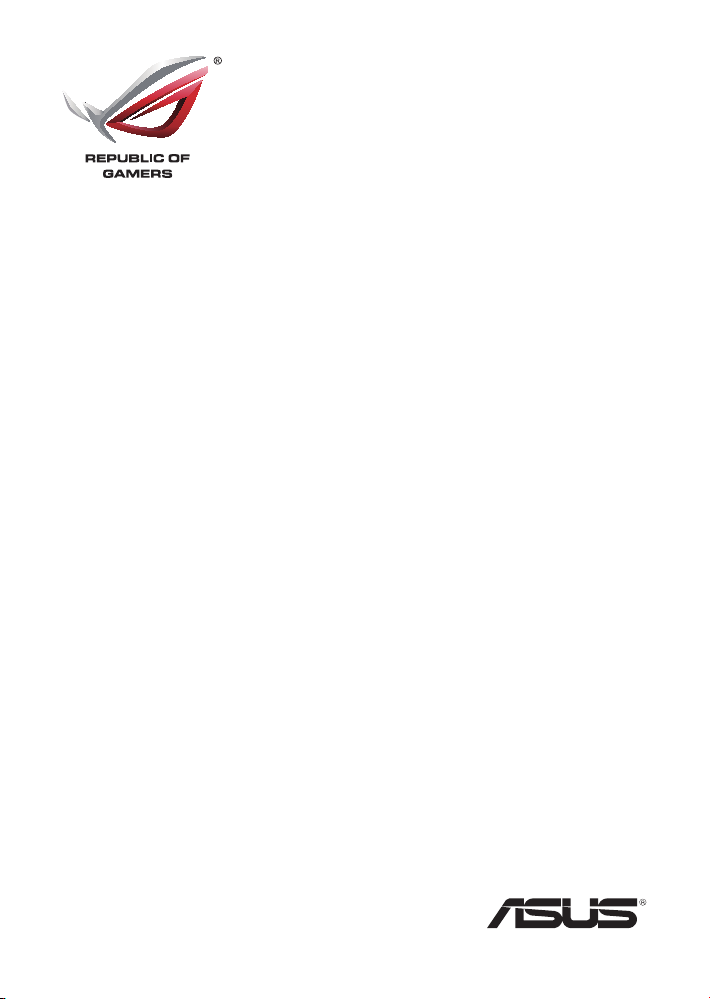
ROG Armoury Software
Benutzerhandbuch
Page 2
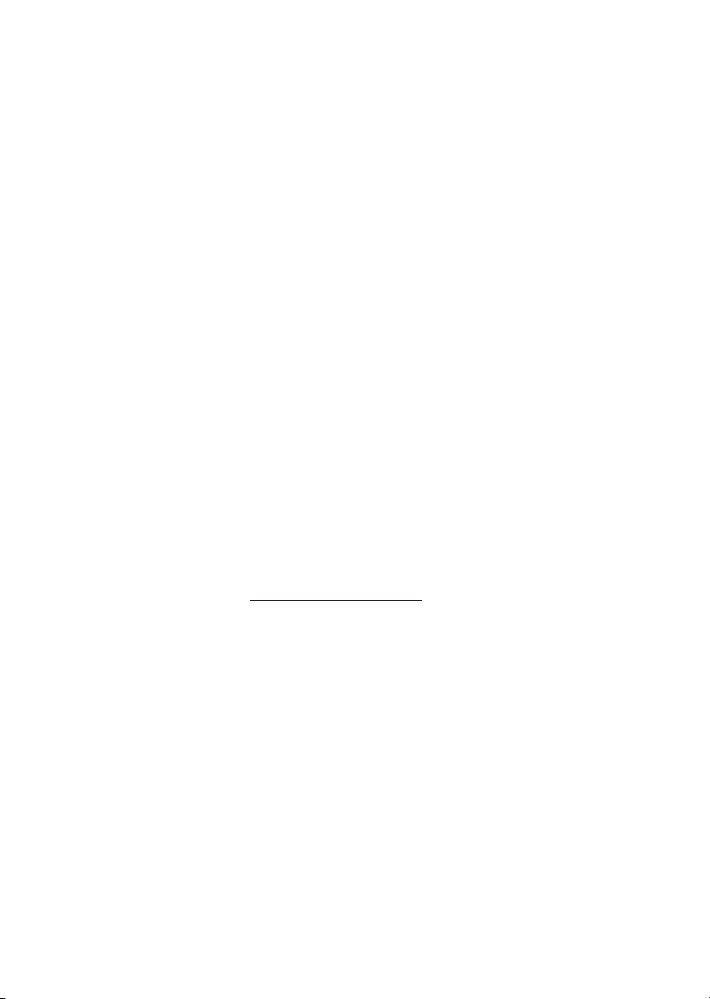
G11355
Erste Ausgabe
November 2016
Copyright © 2016 ASUSTeK COMPUTER INC. Alle Rechte vorbehalten.
Kein Teil dieses Handbuchs, einschließlich der darin beschriebenen Produkte und Software, darf ohne
ausdrückliche schriftliche Genehmigung von ASUSTeK COMPUTER INC. (“ASUS”) mit jeglichen Mitteln in
jeglicher Form reproduziert, übertragen, transkribiert, in Wiederaufrufsystemen gespeichert oder in jegliche
Sprache übersetzt werden, abgesehen von vom Käufer als Sicherungskopie angelegter Dokumentation.
Die Produktgarantie erlischt, wenn (1) das Produkt ohne schriftliche Genehmigung von ASUS repariert, modiziert
oder geändert wird und wenn (2) die Seriennummer des Produkts unkenntlich gemacht wurde oder fehlt.
ASUS BIETET DIESES HANDBUCH IN SEINER VORLIEGENDEN FORM AN, OHNE JEGLICHE
GARANTIE, SEI SIE DIREKT ODER INDIREKT, EINSCHLIESSLICH, ABER NICHT BESCHRÄNKT
AUF INDIREKTE GARANTIEN ODER BEDINGUNGEN BEZÜGLICH DER VERKÄUFLICHKEIT
ODER EIGNUNG FÜR EINEN BESTIMMTEN ZWECK. IN KEINEM FALL IST ASUS, SEINE
DIREKTOREN, LEITENDEN ANGESTELLTEN, ANGESTELLTEN ODER AGENTEN HAFTBAR FÜR
JEGLICHE INDIREKTE, SPEZIELLE, ZUFÄLLIGEN ODER FOLGESCHÄDEN (EINSCHLIESSLICH
SCHÄDEN AUFGRUND VON PROFITVERLUSTEN, GESCHÄFTSVERLUSTEN, NUTZUNGS- ODER
DATENVERLUSTEN, UNTERBRECHUNG VON GESCHÄFTSABLÄUFEN ET CETERA), SELBST
WENN ASUS VON DER MÖGLICHKEIT SOLCHER SCHÄDEN UNTERRICHTET WURDE, DIE VON
DEFEKTEN ODER FEHLERN IN DIESEM HANDBUCH ODER AN DIESEM PRODUKT HERRÜHREN.
DIE TECHNISCHEN DATEN UND INFORMATIONEN IN DIESEM HANDBUCH SIND NUR ZU
INFORMATIONSZWECKEN GEDACHT, SIE KÖNNEN JEDERZEIT OHNE VORANKÜNDIGUNG
GEÄNDERT WERDEN UND SOLLTEN NICHT ALS VERPFLICHTUNG SEITENS ASUS ANGESEHEN
WERDEN. ASUS ÜBERNIMMT KEINE VERANTWORTUNG ODER HAFTUNG FÜR JEGLICHE
FEHLER ODER UNGENAUIGKEITEN, DIE IN DIESEM HANDBUCH AUFTRETEN KÖNNTEN,
EINSCHLIESSLICH DER DARIN BESCHRIEBENEN PRODUKTE UND SOFTWARE.
In diesem Handbuch erscheinende Produkte und Firmennamen könnten eingetragene Warenzeichen
oder Copyrights der betreffenden Firmen sein und dienen ausschließlich zur Identikation oder Erklärung
und zum Vorteil des jeweiligen Eigentümers, ohne Rechtsverletzungen zu beabsichtigen.
Angebot, Quellcode bestimmter Software, zur Verfügung zu stellen
Dieses Produkt enthält urheberrechtlich geschützte Software, die unter der General Public License
("GPL") oder Lesser General Public License Version ("LGPL") lizenziert sind und/oder anderen Free
Open Source Software. Solche Software in diesem Produkt wird ohne jegliche Gewährleistung, soweit
nach anwendbarem Recht zulässig, verteilt. Kopien der Lizenzen sind in diesem Produkt enthalten.
Soweit die geltenden Lizenz Sie zum Quellcode dieser Software und/oder andere zusätzliche Daten berechtigt,
können Sie es für einen Zeitraum von drei Jahren seit der letzten Auslieferung des Produktes benutzen, entweder
(1) kostenlos, indem Sie es unter https://www.asus.com/support/ herunterladen
oder
(2) für die Kosten der Vervielfältigung und Zulieferung, abhängig vom bevorzugten Träger und dem Ort,
wo Sie es versendet haben wollen, durch das Senden einer Anfrage an:
ASUSTek COMPUTER INC.
Legal Compliance Dept.
15 Li Te Rd.,
Beitou, Taipei 112
Taiwan
In Ihrer Anfrage geben Sie bitte den Namen, die Modellnummer und Version, die Sie im Info-Feld des
Produkts, für das Sie den entsprechenden Quellcode erhalten möchten, nden und Ihre Kontaktdaten,
so dass wir die Konditionen und Frachtkosten mit Ihnen abstimmen können.
Der Quellcode wird OHNE JEGLICHE HAFTUNG vertrieben und unter der gleichen Lizenz wie der
entsprechende Binär/Objektcode.
Dieses Angebot gilt für jeden mit Erhalt dieser Mitteilung.
ASUSTeK ist bestrebt, vollständigen Quellcode ordnungsgemäß zur Verfügung zu stellen, wie in
verschiedenen Free Open Source Software-Lizenzen vorgeschrieben. Wenn Sie jedoch Probleme bei
der Erlangung der vollen entsprechenden Quellkode wir sehr dankbar auf, wenn Sie uns eine Mitteilung
an die E-Mail-Adresse gpl@asus.com unter Angabe der Produkt-und der Beschreibung des Problems
(senden Sie bitte keine großen Anhänge wie Quellcode-Archive, etc., an diese E-Mail-Adresse).
Page 3
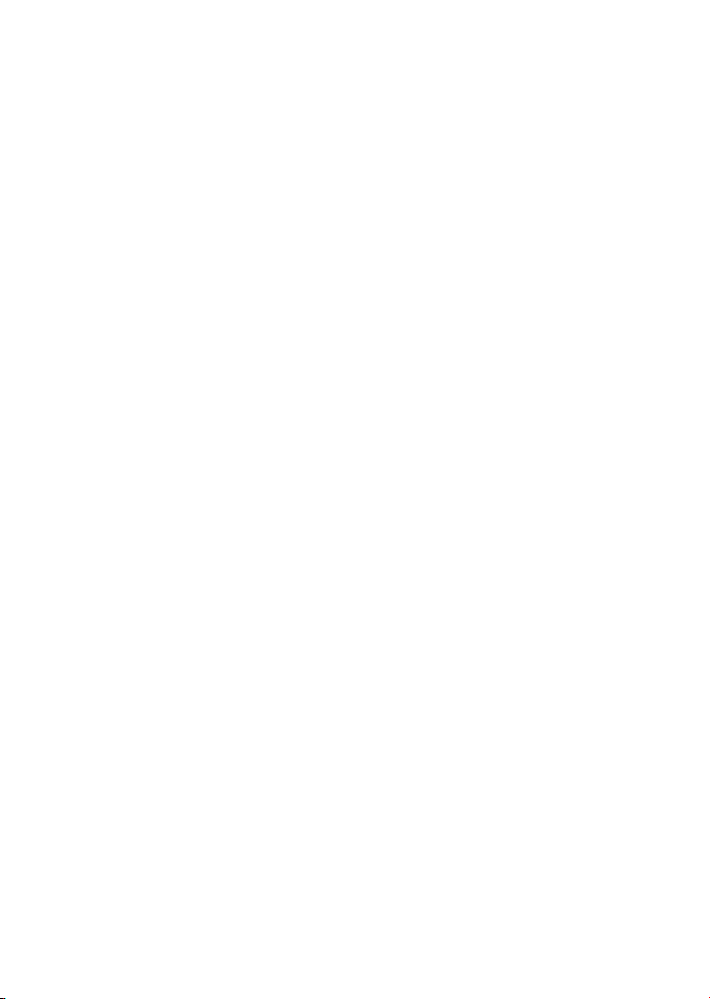
Inhaltsverzeichnis
Erste Schritte
ROG Armoury Software herunterladen ..................................................................... 4
Hauptmenü der ROG Armoury Software .................................................................. 4
ROG Armoury Einstellungen ........................................................................... 5
Makro-Menü ................................................................................................................. 6
Statistik-Menü .............................................................................................................. 8
Gaming Tastatur
Tastatur-Menü.............................................................................................................. 9
Anpassen ........................................................................................................ 9
Beleuchtung .................................................................................................. 11
Gaming Maus
Maus-Menü................................................................................................................. 14
Tasten ........................................................................................................... 14
Leistung......................................................................................................... 16
Beleuchtung .................................................................................................. 17
Kalibrierung ................................................................................................... 18
Power ...........................................................................................................19
Page 4
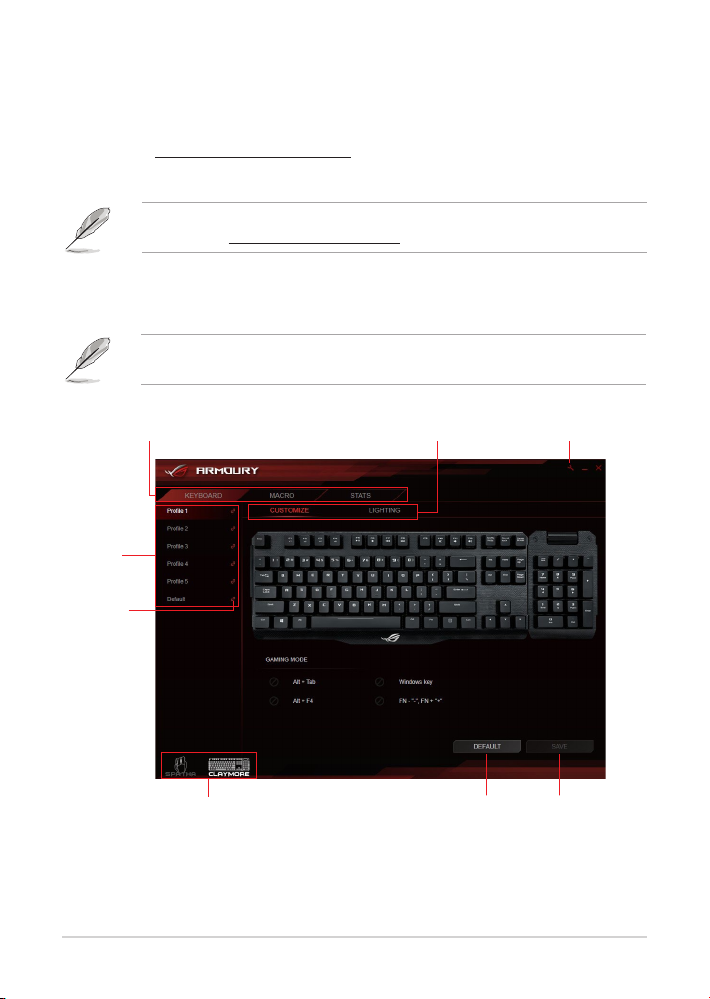
Erste Schritte
ROG Armoury Software herunterladen
Besuchen Sie https://www.asus.com/support/, um die ROG Armoury Software für Ihr ROGProdukt herunterzuladen.
Stellen Sie sicher, dass die Firmware und Treiber für Ihr ROG-Produkt aktualisiert sind.
Besuchen Sie https://www.asus.com/support/ für die neuesten Updates.
Hauptmenü der ROG Armoury Software
Die folgenden Bildschirmaufnahmen dienen nur der Veranschaulichung. Die Menüleiste
kann je nach verbundenem ROG-Produkt variieren.
Menüleiste Untermenüelemente
Prole
Ein Prol
mit einem
Programm
verknüpfen
Zwischen den
Einstellungen der
verbundenen ROGProdukte wechseln
Standardeinstellungen laden Am ausgewählten
Einstellungen
Prol vorgenommene
Änderungen speichern
ASUS ROG Armoury4
Page 5
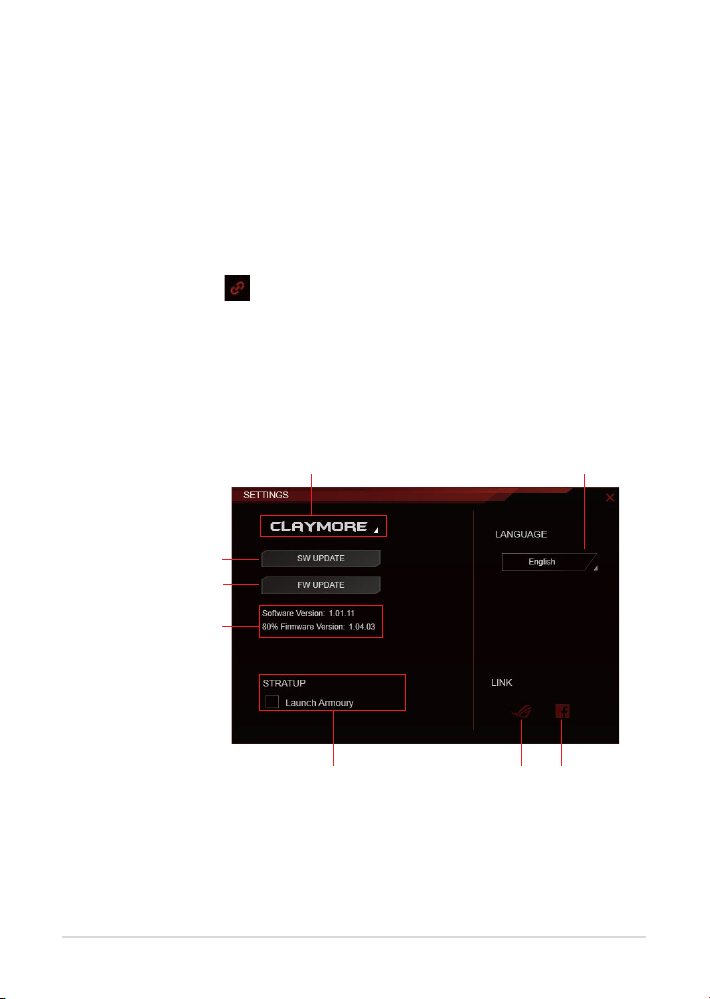
Umbenennen eines Profils
1. Doppelklicken Sie auf das Prol, das Sie umbenennen möchten.
2. Geben Sie den neuen Prolnamen ein und drücken die <Eingabetaste>.
Ihr Profil mit einem Programm verknüpfen
Sie können Ihre Prole mit verschiedenen Programmen verknüpfen. Wenn das verknüpfte
Programm das aktive Fenster ist, wird das Prol automatisch geladen. Befolgen Sie die
unteren Schritte, um ein Prol mit einem Programm zu verknüpfen:
1. Wählen Sie ein Prol zum Verknüpfen mit einem Programm.
2. Klicken Sie auf die
-Schaltäche neben dem Prolnamen.
3. Suchen Sie das Programm, mit dem Sie das Prol verknüpfen möchten, klicken Sie
dann auf OK.
ROG Armoury Einstellungen
Zur Auswahl der
Für die ROG Armoury
Software nach Updates
Für das ausgewählte ROG-
Produkt nach Firmware-
Aktuelle Software- und
suchen
Updates suchen
Firmwareversion
verbundenen ROGProdukte klicken
ROG Armoury Sprache
Startoptionen
Link zur ROGWebseite
Link zur ROGFacebookseite
ASUS ROG Armoury 5
Page 6
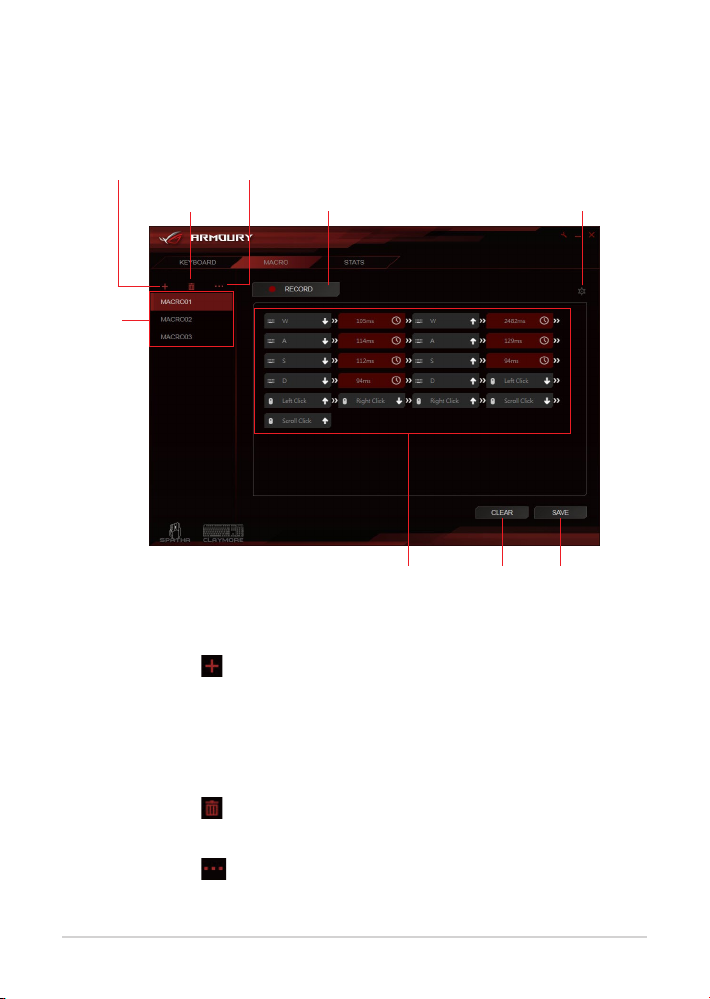
Makro-Menü
Über das Makro-Menü können Sie Makros erstellen und kongurieren, um bestimmte oder
mehrere Aufgaben gleichzeitig auszuführen.
Neues
Makro-Prol
hinzufügen
Makro-
Prole
Makro-Prol löschen
Gespeichertes Makro-
Prol laden
Aufnahme eines
Makros starten
Makros
Makro-Einstellungen
Makro löschenAufgenommene
Am Makro
vorgenommene
Änderungen
speichern
Erstellen und Benennen eines Makros
1. Klicken Sie auf
, um ein neues Makro-Prol zu erstellen.
2. Rechtsklicken oder linksklicken Sie auf den Makro-Namen, um das Makro-Prol
umzubenennen.
Löschen eines Makros
1. Wählen Sie das Makro-Prol, das Sie löschen möchten.
2. Klicken Sie auf
, um das ausgewählte Makro-Prol zu löschen.
Laden eines Makros
1. Klicken Sie auf
, um ein Makro-Prol zu laden.
2. Suchen Sie das Makro-Prol und klicken Sie auf Open (Öffnen), um das Makro-Prol
zu laden.
ASUS ROG Armoury6
Page 7

Aufnahme eines Makros
1. Wählen Sie ein Makro-Prol aus.
2. Klicken Sie auf die RECORD (AUFNAHME)-Schaltäche, um die Makroaufzeichnung
zu starten.
3. Klicken Sie auf die STOP (STOPP)-Schaltäche, wenn Sie die Makroaufzeichnung
beendet haben.
4. Sie können die Einstellungen Ihres aufgenommenen Makros anpassen, indem Sie
auf die
-Schaltäche in der rechten oberen Ecke klicken.
Festlegen der Verzögerungszeit
für jede gedrückte Taste
Festlegen der Anzahl der
Wiederholungen des Makros
5. Klicken Sie auf OK, nachdem Sie die Anpassungen Ihres Makros beendet haben,
klicken Sie dann auf SAVE (SPEICHERN), um die vorgenommenen Änderungen zu
speichern.
ASUS ROG Armoury 7
Page 8

Statistik-Menü
Über das Statistik-Menü können Sie Ihre Tastenanschläge für bestimmte Tasten im Auge
behalten.
Aufnahme der
Tastenanschläge für
bestimmte Tasten starten
Aufnahme der Tastenanschläge
1. Klicken Sie auf RECORD (AUFNAHME), um mit der Aufzeichnung der TPM
(Tastenanschläge pro Minute) zu beginnen.
2. Klicken Sie auf STOP (STOPP), wenn Sie die Aufnahme beendet haben.
ASUS ROG Armoury8
Page 9

Gaming Tastatur
Tastatur-Menü
Über das Tastatur-Menü können Sie verschiedene Lichteffekte für Ihre ROG Tastatur
einstellen sowie unterschiedliche Funktionen, Tasten oder Programme anpassen oder
diese verschiedenen Tastaturprolen Ihrer ROG Tastatur zuweisen. Sie können auch
bestimmte Funktionstasten für ein optimales Spielerlebnis im Gaming-Modus deaktivieren.
Die Screenshots in diesem Abschnitt dienen nur der Veranschaulichung und können je
nach verbundenem ROG-Produkt abweichen.
Anpassen
Zum Kongurieren/Zuweisen einer
anderen Funktion, Taste oder eines
Programms auf eine Taste klicken
Tastaturprole
Tastenfunktionen im Gaming-Modus
deaktivieren/aktivieren*
* Die Windows-Taste kann gesperrt werden mit der Schnelltaste, FN + Windows-Taste.
** Die Schnelltasten sind nur verfügbar, wenn die Motherboard Fan Xpert Software und Armoury Software
aktiviert sind. Diese Funktion wird nur auf Intel Z97 oder neueren Chipsätzen unterstützt.
Schnelltaste für die Motherboard
Lüftergeschwindigkeitssteuerung**
ASUS ROG Armoury 9
Page 10

Tasten zuweisen
1. Wählen Sie ein Prol, dem Sie verschiedene Tasten zuweisen möchten.
2. Klicken Sie auf das Customize (Anpassen)-Untermenü.
3. Wählen Sie eine Taste von der Tastatur auf dem Bildschirm.
4. Klicken Sie auf
und wählen Sie eine Funktion, Taste oder ein Programm aus
der Liste aus, klicken Sie dann auf OK. Schauen Sie für Details zu den einzelnen
Optionen unten in die Liste.
Funktion, Taste oder
Programm aus der Liste
auswählen
Option Beschreibung
Standard Standardeinstellungen für die ausgewählte Taste laden
Tastaturfunktionen Der Taste eine andere Taste der Tastatur zuweisen
Mausfunktion Der Taste eine ausgewählte Maustaste zuweisen
Makro Der Taste ein Makro zuweisen
Programm starten Der Taste ein Programm oder eine Webseite zuweisen
Multi-Media Der Taste eine Multi-Media-Steuerungsfunktion zuweisen
Windows
Der Taste ein Windows Tastaturkürzel zuweisen
Tastaturkürzel
Deaktivieren Die Taste deaktivieren
5. Klicken Sie auf SAVE (SPEICHERN), um die am ausgewählten Prol
vorgenommenen Änderungen zu speichern.
ASUS ROG Armoury10
Page 11

Beleuchtung
• Im Beleuchtungssynchronisationsmodus sind die folgenden zur Beleuchtung
zugehörigen FN-Schnelltasten deaktiviert:
- FN + Auf-/Ab-/Links-/Rechts-Pfeiltasten
- FN + 1/2/3/4/5/6 zum Ändern von Prolen
- FN + R-G-B (Löschen, Ende und Bild ab) zum Ändern der Beleuchtungsfarbe
• FN + ROG SYNC wird nicht deaktiviert. Das Drücken dieser Schnelltaste während
des Beleuchtungssynchronisationsmodus beendet die Synchronisierung.
Lichteffekt für Ihre
Tastatur auswählen
Tastaturprole
Lichteffekte mit anderen Aurakompatiblen Tastaturen und Mäusen
synchronisieren*
* Schnelltaste: FN + PrintScreen ist die Alternative zur Aktivierung der Beleuchtungssynchronisation zwischen
Aura Tastatur und Maus. Stellen Sie bei der Verwendung der Schnelltaste sicher, dass die Armoury Software
im Hintergrund läuft. Es dauert etwa 10 Sekunden, um die Synchronisierung zu starten.
* Zum Synchronisieren des Lichteffekts zwischen Aura-kompatiblen Motherboard, Tastatur und Maus,
installieren Sie die Aura-Software von der Motherboard Support-Webseite.
* Für weitere Informationen über Aura Sync besuchen Sie bitte: https://www.asus.com/microsite/AURA/Sync.
html
Farbeinstellungen für den
ausgewählten Lichteffekt anpassen
ASUS ROG Armoury 11
Page 12

Hinzufügen eines benutzerdefinierten Lichteffekts
1. Wählen Sie ein Prol, für das Sie einen benutzerdenierten Lichteffekt anwenden
möchten.
Benutzerdenierten
Effekt auswählen
2. Wählen Sie im Lighting (Beleuchtung)-Untermenü aus der Effektliste Custom
Effect (Benutzerdenierter Effekt).
3. Klicken Sie auf
, um den benutzerdenierten Effekt zu kongurieren.
Benutzerdenierten
Effekt kongurieren
ASUS ROG Armoury12
Page 13

4. Klicken Sie auf
, wählen Sie dann aus der Liste, um einen neuen Lichteffekt
hinzuzufügen.
5. Wählen Sie die Tasten auf der Tastatur oder aus den Gaming-Voreinstellungen, für
die Sie Lichteffekte anwenden möchten.
6. Passen Sie die Einstellungen für den ausgewählten Lichteffekt an und klicken Sie
dann auf SAVE (SPEICHERN), um die vorgenommenen Änderungen für alle Effekte
zu speichern.
7. Um für verschiedene Tasten weitere Effekte hinzuzufügen, wiederholen Sie die
Schritte 4 bis 6.
8.
Sobald Sie die Konguration Ihrer benutzerdenierten Effekte beendet haben, klicken Sie
auf BACK (ZURÜCK), um zum Lighting (Beleuchtung)-Untermenü zurückzukehren.
Benutzerdenierten
Effekt löschen
Benutzerdenierten
Effekt hinzufügen
Tasten
auswählen,
zu denen
Lichteffekte
hinzugefügt
werden sollen
Einstellungen
des
ausgewählten
Lichteffekts
anpassen
• Jeder Taste kann nur ein einziger Lichteffekt zugewiesen werden.
• Nur der Statische Lichteffekt kann mehr als einmal zugewiesen werden, alle
anderen Lichteffekte können nur einmal vergeben werden.
Löschen eines benutzerdefinierten Lichteffekts
1. Wählen Sie im Bildschirm des benutzerdenierten Effekts den Effekt, den Sie löschen
möchten.
2. Klicken Sie auf
, um den Effekt zu löschen.
3. Sobald Sie die Konguration Ihrer benutzerdenierten Effekte beendet haben,
klicken Sie auf BACK (ZURÜCK), um zum Lighting (Beleuchtung)-Untermenü
zurückzukehren.
ASUS ROG Armoury 13
Page 14

Gaming Maus
Maus-Menü
Über das Maus-Menü können Sie verschiedene Lichteffekte festlegen, unterschiedliche
Funktionen für jede Taste zuweisen und Ihre ROG-Maus für Ihre eigenen Bedürfnisse beim
Gaming optimieren.
Die Screenshots in diesem Abschnitt dienen nur der Veranschaulichung und können je
nach verbundenem ROG-Produkt abweichen.
Tasten
Zum Kongurieren/Zuweisen einer anderen
Funktion, Taste oder eines Programms auf
eine Taste klicken
Ein Prol
mit einem
Programm
verknüpfen
Maus-
Prole
Mausansicht wechseln Am ausgewählten
Standardeinstellungen laden
Die rechte Maustaste kann nicht konguriert werden.
Tastatur-Prol
vorgenommene
Änderungen speichern
ASUS ROG Armoury14
Page 15

Zuweisen einer Taste
1. Wählen Sie ein Prol, dem Sie verschiedene Tasten zuweisen möchten.
2. Klicken Sie auf das BUTTONS (TASTEN)-Untermenü.
3. Wechseln Sie zwischen Top View (Oberansicht) und Side View (Seitenansicht),
um die Taste zu nden, die Sie kongurieren möchten.
4. Wählen Sie eine Taste der Maus auf dem Bildschirm.
5. Klicken Sie auf
und wählen Sie eine Funktion, Taste oder ein Programm aus
der Liste aus, klicken Sie dann auf OK. Schauen Sie für Details zu den einzelnen
Optionen unten in die Liste.
Funktion, Taste oder
Programm aus der Liste
auswählen
Option Beschreibung
Mausfunktion Der Taste eine Mausfunktion zuweisen
Windows
Der Taste ein Windows Tastaturkürzel zuweisen
Tastaturkürzel
Multimedia Der Taste eine Multi-Media-Steuerungsfunktion zuweisen
Makro Der Taste ein Makro zuweisen
Tastaturfunktionen Der Taste eine Tastenkombination der Tastatur zuweisen
* Die Tastaturfunktion unterstützt bis zu drei (3) Tasten.
6. Klicken Sie auf SAVE (SPEICHERN), um die am ausgewählten Prol
vorgenommenen Änderungen zu speichern.
ASUS ROG Armoury 15
Page 16

Leistung
EMPFINDLICHKEIT (LICHT AN / AUS)
Legen Sie zwei verschiedene DPIs fest, schalten Sie dann durch Drücken der
DPI-Taste zwischen beiden hin und her. Wenn das Licht an der DPI-Taste
eingeschaltet ist, ist die Option EMPFINDLICHKEIT (LICHT AN) aktiviert; wenn
das Licht ausgeschaltet ist, ist die Option EMPFINDLICHKEIT (LICHT AUS)
aktiviert.
WINKELERFASSUNG
Mit dieser Funktion können Sie die Mauskorrektur einstellen - eine Methode, die
Ihr Maussignal künstlich glättet, so dass Sie gerade Linien zeichnen können.
Ziehen Sie den Regler nach rechts für eine höhere Mauskorrektur oder nach links
für eine geringere Mauskorrektur.
BESCHLEUNIGUNG / VERLANGSAMUNG
Mit dieser Funktion können Sie die Geschwindigkeit einstellen, mit der sich Ihr
Mauszeiger von einem Punkt zum anderen bewegt.
ASUS ROG Armoury16
Page 17

ABFRAGERATE
Diese Funktion steuert die Rate, mit der Ihre Maus mit dem Prozessor im
kabelgebundenen Modus
oder drahtlosen Modus kommuniziert. Eine
höhere Abfragerate (Hz) kann die Genauigkeit Ihrer Mausbewegungen erhöhen,
aber auch die Rechenleistung steigern, die benötigt wird, um mit Ihrer Maus zu
kommunizieren.
TASTENREAKTION
Mit dieser Funktion können Sie die Tastenreaktionszeit für die Tasten an Ihrer
Maus anpassen.
Beleuchtung
Helligkeit der Lichteffekte an Ihrer Maus im
kabelgebundenen und drahtlosen Modus anpassen
Drahtloser Modus
Kabelgebundener
Modus
Farbeinstellungen für den
ausgewählten Lichteffekt anpassen
Lichteffekt
für Ihre Maus
auswählen
Anwendungsbereich für den
Lichteffekt auswählen
Standardeinstellungen laden
Am ausgewählten
Prol vorgenommene
Änderungen speichern
ASUS ROG Armoury 17
Page 18

Kalibrierung
Optionen der
Oberächenkalibrierung aktivieren
Abstand bei der
Oberächenkalibrierung
anpassen
Standardeinstellungen
laden
Am ausgewählten
Prol vorgenommene
Änderungen speichern
Verwendung von voreingestellten Oberflächen
1. Wählen Sie Preset Surfaces (Voreingestellte Oberächen) und anschließend ein
Oberächenmaterial aus der Liste.
2. Klicken Sie auf SAVE (SPEICHERN), um die vorgenommenen Änderungen zu
speichern.
Verwendung manueller Kalibrierung
1. Wählen Sie Manual Calibrations (Manuelle Kalibrierungen) und klicken dann auf
START.
2. Bewegen Sie Ihre Maus für ein paar Sekunden über die Oberäche, bis der
Mauszeiger beginnt, sich auf dem Bildschirm zu bewegen.
Führen Sie für genauere Kalibrierungen ausgedehnte Handbewegungen beim Bewegen
Ihrer Maus über die Oberäche aus.
3. Sobald die manuelle Kalibrierung abgeschlossen ist, klicken Sie auf OK.
4. Klicken Sie auf SAVE (SPEICHERN), um die vorgenommenen Änderungen zu
speichern.
ASUS ROG Armoury18
Page 19

Power
Zeitraum
festlegen,
nach dem Ihre
inaktive Maus
im drahtlosen
Modus in den
Ruhezustand
versetzt wird
Energiestatus
in Prozent
festlegen, ab
dem das Licht
an Ihrer Maus
im drahtlosen
Modus zu
blinken beginnt
Standardeinstellungen laden Am ausgewählten
Prol vorgenommene
Änderungen speichern
ASUS ROG Armoury 19
Page 20

